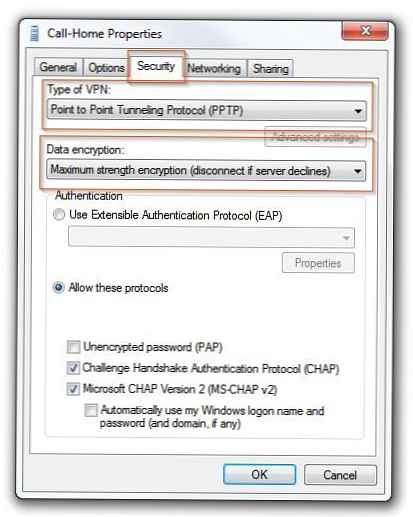V tomto článku se podíváme na to, jak si můžete uspořádat svůj vlastní server VPN v systému Windows 7 bez použití softwaru třetích stran
Dovolte mi to vám připomenout VPN (Virtual Private Network) Tato technologie slouží k přístupu k zabezpečeným sítím přes internet.. VPN umožňuje chránit informace a data přenášená ve veřejné síti jejich šifrováním. Útočník tedy nebude mít přístup k datům přenášeným v relaci VPN, i když získá přístup k paketům přenášeným po síti. K dešifrování provozu potřebuje speciální klíč nebo se pokusit dešifrovat relaci hrubou hrubou silou. Navíc je to levné řešení pro budování podnikové sítě prostřednictvím kanálů WAN, aniž by bylo nutné pronajímat vyhrazený drahý komunikační kanál.
Proč potřebujete server VPN v systému Windows 7? Nejběžnější možností je potřeba organizovat vzdálený přístup k počítači se systémem Windows 7 doma nebo v malé kanceláři (SOHO), když jste například na služební cestě, navštěvujete obecně ne na pracovišti.
Je třeba poznamenat, že server VPN v systému Windows 7 má řadu funkcí a omezení:
- Musíte jasně porozumět a přijmout všechna potenciální rizika spojená s připojením VPN.
- Současně je možné pouze jedno uživatelské připojení a není možné legálně povolit jednomu uživateli organizovat simultánní VPN přístup k počítači s Win 7 několika uživatelům najednou.
- Přístup k VPN lze poskytovat pouze místním uživatelským účtům a integrace s Active Directory není možná
- Chcete-li nakonfigurovat server VPN v počítači s Win 7, musíte mít administrátorská práva
- Pokud se připojujete k Internetu pomocí routeru, musíte k němu mít přístup a musíte být schopni nakonfigurovat pravidla pro organizování předávání portů (port forward), aby umožňovali příchozí připojení VPN (skutečný postup nastavení se může výrazně lišit v závislosti na modelu routeru)
Tento podrobný průvodce vám pomůže s uspořádáním vlastního serveru VPN v systému Windows 7 bez použití produktů třetích stran a nákladných podnikových řešení..
Otevřete panel Síť Spojení (Síťová připojení) zadáním „síťového připojení“ do vyhledávací lišty úvodní nabídky vyberte „Zobrazit síťová připojení“.
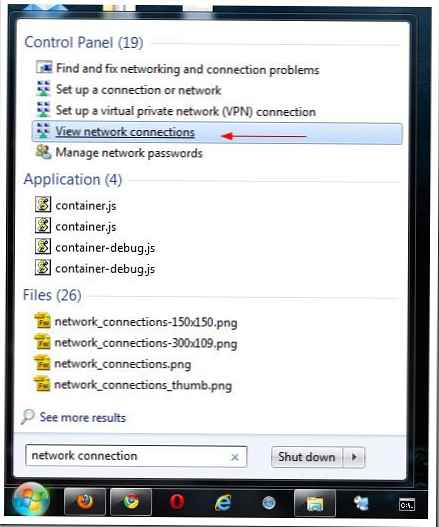
Poté přidržte tlačítko Alt, klikněte na nabídku Soubor a vyberte položku Nové příchozí připojení (Nové příchozí připojení), v důsledku čehož se spustí průvodce vytvářením připojení k počítači.
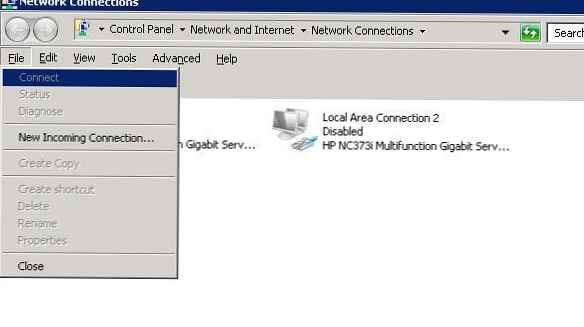
V zobrazeném okně průvodce určete uživatele, kterému bude povoleno připojit se k tomuto počítači pomocí systému Windows 7 prostřednictvím VPN.
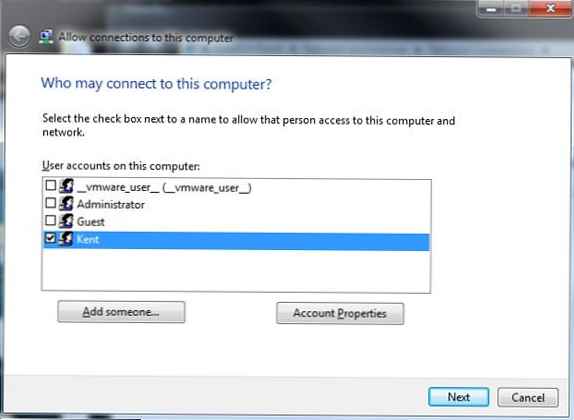
Poté zadejte typ uživatelského připojení (přes internet nebo přes modem), v tomto případě vyberte „Myšlenka na internet“.
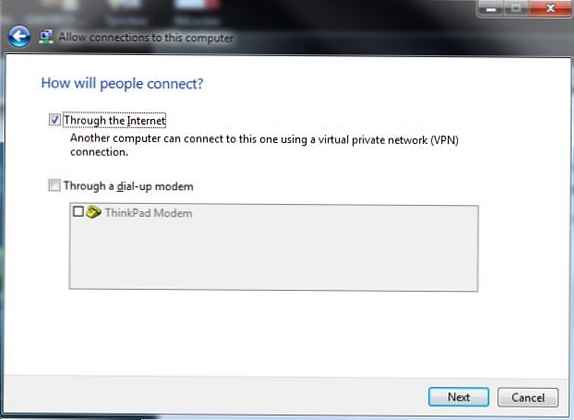
Poté určete typy síťových protokolů, které budou použity pro poskytování příchozího připojení VPN. Musí být vybrána alespoň TCP / IPv4.
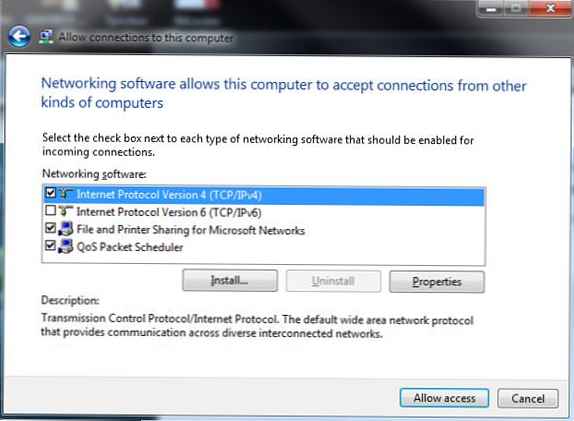
Klikněte na tlačítko Vlastnosti a zadejte IP adresu, která bude přiřazena připojujícímu počítači (dostupný rozsah lze nastavit ručně, nebo určit, že server DHCP dá IP adresu).
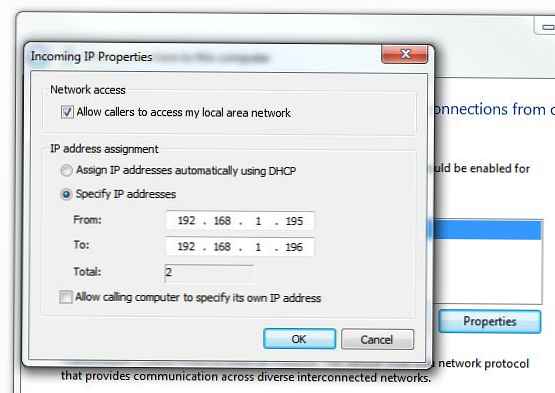
Po stisknutí tlačítka Povolit přístup , Windows 7 automaticky nakonfiguruje VPN server a objeví se okno s názvem počítače, který bude třeba použít pro připojení.
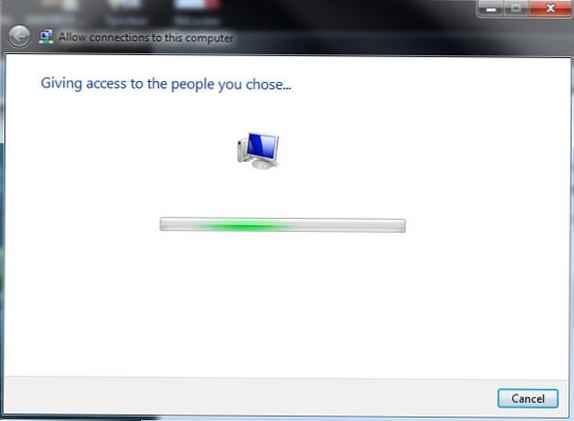
To je vše, co je VPN North nakonfigurováno a v okně síťového připojení se objeví nové připojení s názvem Příchozí připojení.
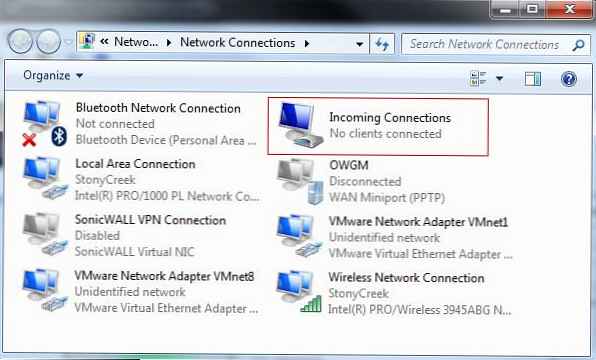
Při organizaci domácího serveru VPN v systému Windows 7 existuje několik dalších nuancí.
Konfigurace brány firewall
Mezi vaším počítačem se systémem Windows 7 a internetem mohou být brány firewall. Aby mohly předat příchozí připojení VPN, musíte je nakonfigurovat. Konfigurace různých zařízení je velmi specifická a nelze ji popsat v rámci jednoho článku, ale hlavní věcí je porozumět pravidlu - musíte otevřít PPTP VPN port s číslem 1723 a nakonfigurovat forwardová (forwardová) připojení k počítači se systémem Windows 7, na kterém je VPN server postaven..
Nezapomeňte zkontrolovat nastavení vestavěné brány firewall systému Windows. Otevřete ovládací panel Pokročilá nastavení v bráně Windows Firewall, přejděte do části Příchozí pravidla a ověřte, že je povoleno pravidlo „Směrování a vzdálený přístup (PPTP-In)“. Toto pravidlo umožňuje přijímat příchozí připojení na portu 1723.

Přesměrování portů
Níže jsem zveřejnil snímek obrazovky ukazující organizaci předávání portů (forwarding) na mém routeru NetGear. Obrázek ukazuje, že všechna externí připojení na portu 1723 jsou přesměrována na počítač se systémem Windows 7 (jehož adresa je statická).
Pokud je jako brána používán počítač se systémem Windows, lze na něj pomocí předdefinovaných nástrojů nastavit také přesměrování portů..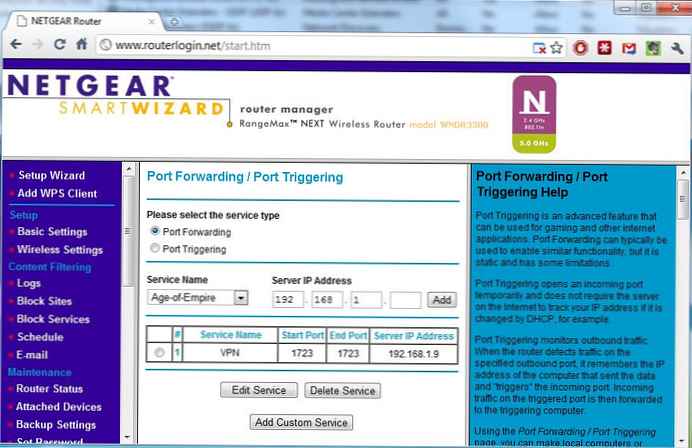
Nastavení připojení VPN
Chcete-li se připojit k serveru VPN pomocí systému Windows 7, musíte nakonfigurovat připojení VPN na připojujícím klientském počítači
Chcete-li to provést, nastavte pro nové připojení VPN následující parametry:
- Klikněte pravým tlačítkem na připojení VPN a vyberte Vlastnosti.
- Tab Zabezpečení v poli Typ z VPN (Typ VPN) vyberte možnost Protokol Point to Point Tunneling Protocol (PPTP) a v sekci Šifrování dat vyberte Maximální síla šifrování (odpojení, pokud server odmítne).
- Klikněte na Dobře , uložit nastavení